Einleitung
Dieses Dokument enthält die Anweisungen zur Wiederherstellung des Vault-Service auf Ihrem Cisco Secure Email Gateway.
Anforderungen
Cisco empfiehlt, dass Sie über Kenntnisse von AsyncOS für Secure Email Gateway Version 15.0.2, 15.5.1 und späteren Versionen verfügen.
Verwendete Komponenten
Die Informationen in diesem Dokument beziehen sich auf Geräte in einer speziell eingerichteten Testumgebung. Alle Geräte, die in diesem Dokument benutzt wurden, begannen mit einer gelöschten (Nichterfüllungs) Konfiguration. Wenn Ihr Netzwerk in Betrieb ist, stellen Sie sicher, dass Sie die möglichen Auswirkungen aller Befehle kennen.
Hintergrundinformationen
In diesem TechZone-Artikel werden allgemeine Szenarien beschrieben, die sich auf das Cisco AsyncOS für Secure Email Gateway auswirken können. Dieser Artikel führt Sie außerdem durch die Schritte zur Fehlerbehebung, um die Funktionalität wiederherzustellen.
Das Secure Email Gateway AsyncOS 15.5.1 und höher generiert Warnmeldungen mit dem Hinweis: "Der Tresor ist ausgefallen, und einige Dienste funktionieren möglicherweise nicht richtig." oder "Die Überprüfung des Vault-Zustands ist fehlgeschlagen."
In AsyncOS 15.0.2 würden Fehler beim Bestätigen von Änderungen an der Appliance sowie in Fehlerprotokollen mit der Meldung "Vault Error" (Vault-Fehler) auftreten. Unter AsyncOS 15.0.2 werden keine Warnungen generiert.
Hinweis: Wenn auf die Befehlszeile des Geräts zugegriffen werden kann, verwenden Sie den CLI-Befehl fipsconfig -> encryptconfig, um festzustellen, ob die Verschlüsselung aktiviert ist. Diese Informationen sind auch in den Warnmeldungen zu Vault-Ausfällen enthalten.
1. Szenario: Der Cisco Secure Email Gateway (SEG)-Tresor ist nicht initialisiert, und die Verschlüsselung ist deaktiviert.
1. Melden Sie sich beim sicheren E-Mail-Gateway über eine direkte SSH-Verbindung mit den folgenden Anmeldeinformationen an:
Benutzername: enableTag
Kennwort: Kennwort des Administrators
Nach erfolgreicher Authentifizierung wird das Menü enable angezeigt.
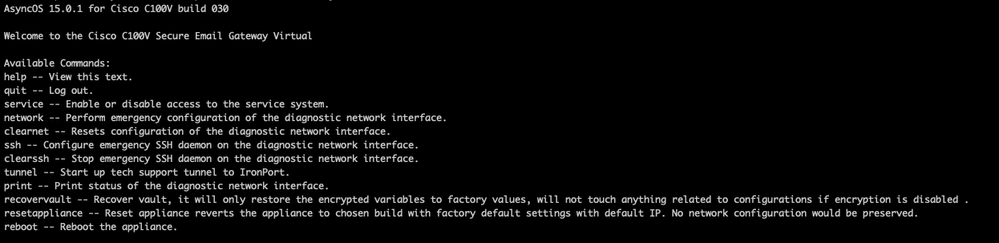
Hinweis: Diese Schritte gelten auch für Async OS 15.0.1, wenn die Verschlüsselung nicht aktiviert ist.
2. Geben Sie im Menü den Befehl recoveryVault ein. Bestätigen Sie mit 'Y' und drücken Sie die Eingabetaste.

3. Geben Sie 2 ein, wenn die Verschlüsselung deaktiviert ist, um einen Vault Recovery-Prozess auszuführen.Tresor Recovery Prozess durchzuführen. Der Vorgang kann einige Sekunden dauern.
4. Melden Sie sich nach Abschluss des Prozesses mit Administratoranmeldeinformationen beim sicheren E-Mail-Gateway an, und starten Sie die Appliance neu. Überwachen Sie das E-Mail-Gateway einige Stunden lang auf alle Vault-Warnungen.
Hinweis: Wenn Sie zu irgendeinem Zeitpunkt Unterstützung benötigen oder das Problem durch die bereitgestellten Schritte nicht behoben werden kann, wenden Sie sich an das Cisco Technical Assistance Center (TAC).
Szenario 2: Der Cisco Secure Email Gateway (SEG)-Tresor ist nicht initialisiert, und die Verschlüsselung ist aktiviert.
Hinweis: Wenn auf einer Appliance AsyncOS 15.0.1 bei aktivierter Verschlüsselung Vault-Fehler auftritt, kann der Zugriff auf die grafische Benutzeroberfläche (GUI) oder die Befehlszeilenschnittstelle (CLI) des sicheren E-Mail-Gateways unterbrochen werden. In diesem Fall greifen Sie über eine serielle Konsole mit aktiviertem Benutzer auf das Secure Email Gateway zu und wenden sich mit den Zugriffsdetails an das TAC.
Wenn der Zugriff auf das Gerät über die CLI möglich ist, gehen Sie wie folgt vor:
1. Melden Sie sich beim sicheren E-Mail-Gateway über eine direkte SSH-Verbindung mit den folgenden Anmeldeinformationen an:
Benutzername: enableTag
Kennwort: Kennwort des Administrators
Nach erfolgreicher Authentifizierung wird das Menü enable angezeigt.
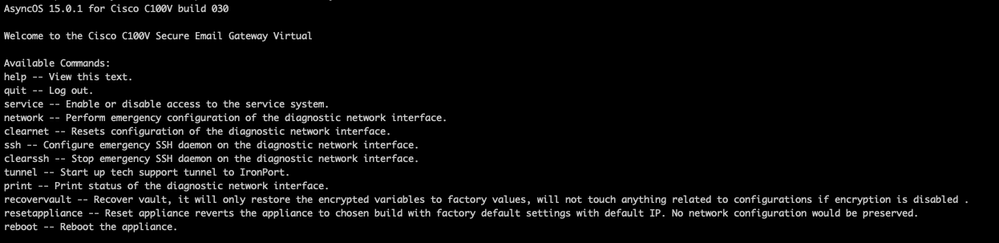
Achtung: Stellen Sie sicher, dass Sie über eine Kopie der gespeicherten Konfiguration des Geräts mit verschlüsselten Kennwörtern verfügen, die in das Gerät zurückgeladen werden können. Mit dem Befehl vault recovery auf Systemen mit aktivierter Verschlüsselung werden verschlüsselte Variablen auf ihren werkseitigen Standardwert zurückgesetzt und müssen neu konfiguriert werden.
2. Geben Sie im Menü den Befehl recoveryVault ein. Bestätigen Sie mit "Y" und betätigen Sie die Eingabetaste.

3. Geben Sie 1 ein, wenn die Verschlüsselung aktiviert ist, um einen Vault Recovery-Prozess auszuführen. Tresor Der Vorgang kann einige Sekunden dauern.
4. Melden Sie sich nach Abschluss des Prozesses mit Administratoranmeldeinformationen beim sicheren E-Mail-Gateway an, und starten Sie die Appliance neu. Überwachen Sie das E-Mail-Gateway einige Stunden lang auf alle Vault-Warnungen.
5. Laden Sie eine Kopie der gespeicherten Gerätekonfiguration, um verschlüsselte Variablen wiederherzustellen.
Hinweis: Wenn Sie zu irgendeinem Zeitpunkt Unterstützung benötigen oder das Problem durch die bereitgestellten Schritte nicht behoben werden kann, wenden Sie sich an das Cisco Technical Assistance Center (TAC).
Zugehörige Informationen

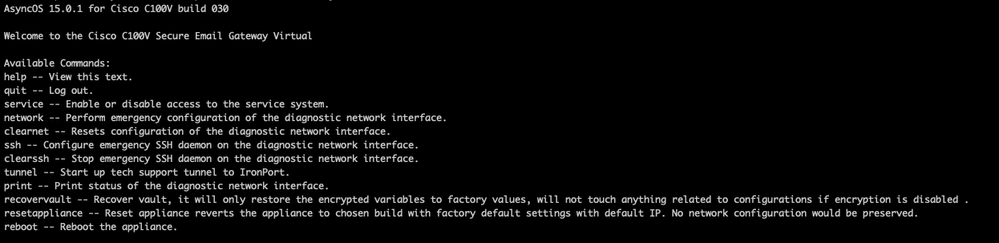

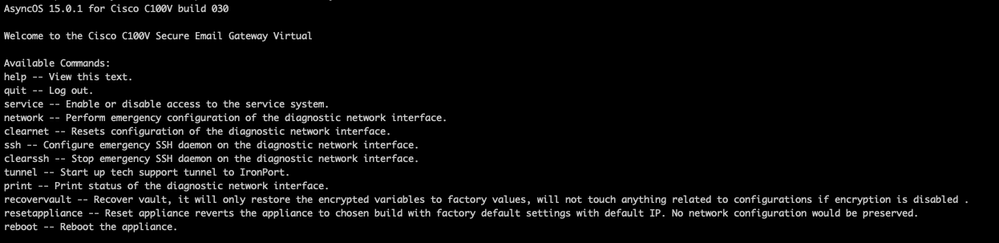

 Feedback
Feedback